Bei meintechblog dreht sich bekanntlich Alles um Smart Home. Lange Zeit hatten wir dabei in unseren Howtos und Anleitungen auf FHEM als zentralen Open Source Server gesetzt. Allerdings gibt es neben FHEM auch OpenHAB als weit verbreitete Open-Source-Alternative, für die es mittlerweile einen eigenen Alexa Skill gibt. In diesem Howto wird gezeigt, wie OpenHAB funktioniert und wie man als Einsteiger in unter einer Stunde durch das sehr nutzerfreundliche Setup bis zum ersten, erfolgreich eingerichteten Device navigiert, dass sich per Sprache über Amazon’s Alexa steuern lässt.
Kurz vorab, bevor das Technikgebastele losgeht: Wer bspw. Loxone einsetzt und schnell ans Ziel der Sprachsteuerung kommen möchte, sollte sich mal die Out-Of-The-Box-Lösung von 1home ansehen (Link). Nicht billig, aber dafür easy einzurichten. Weitere Infos auch hier: 1Home Box im Test – Loxone einfach per Siri steuern
So, und nun weiter im Programm:
OpenHAB, mittlerweile in der Version OpenHAB2, ist eine kostenfreie Software zum Betrieb eines zentralen Smart Home Servers und basiert auf dem Eclipse SmartHome Framework. Es ist komplett in Java geschrieben und deshalb (ebenso wie FHEM) weitestgehend Plattform-unabhängig. OpenHAB2 läuft z.B. auf einem Raspberry Pi (Affiliate-Link) und wird häufig auch als „System of Systems“ beschrieben. Die Plattform integriert unterschiedliche Smart-Home-Systeme einheitlich „unter einer Haube“, was Steuerung und Visualisierung anbelangt.
In OpenHAB2 stehen dem Anwender über 150 sogenannte Bindings zur Verfügung, um verschiedene Smart-Home-Systeme per Mausklick in das zentrale System zu integrieren. Zu diesen Bindings gehören unter anderem alle gängigen Smart-Home-Systeme wie z.B. HomeMatic, FS20, EnOcean oder Zwave. Auf den ersten Blick sind für mich darüber hinaus vor allem die Bindings für Plex, Yamaha, AVM Fritz und Intertechno sehr interessant. Eine vollständige Übersicht aller Bindings erhält man hier: http://docs.openhab.org/addons/bindings.html
Für Diskussionen, Rückfragen und einen regen Austausch steht die OpenHAB-Community zur Verfügung: https://community.openhab.org/
Ein Grund, mich endlich mal im Detail mit OpenHAB zu beschäftigen ist, dass es für Amazon Echo/Alexa (Affiliate-Link) einen offiziellen OpenHAB-Skill gibt. Also, Zeit die bisherigen Experimente mit OpenHAB einmal zu dokumentieren und für Euch in einem Howto zur Verfügung zu stellen.
OpenHAB2 auf dem Raspberry Pi in 5 Minuten installieren
Der Raspberry Pi (ein super preiswerter Einplatinen-Computer) ist die ideale Plattform für OpenHAB2. Benötigt werden lediglich der Raspberry Pi (Affiliate-Link), ein Netzteil (Affiliate-Link) und eine SD-Karte (Affiliate-Link) bzw. ein Raspberry-Pi-Starter-Paket (Affiliate-Link), das all diese Elemente enthält.
Die Installation von OpenHAB2 auf einem Raspberry Pi (RPI) ist mittlerweile super einfach. Mit dem Projekt „openHABian“ (Hassle-free OpenHAB Setup) gibt es ein fertiges Image zum Download, das lediglich auf eine SD-Karte gespielt werden muss. Als Anwender spart man sich dabei (fast) alle sonst fälligen Installationsschritte in der Linux-Konsole.
Auf der Github-Seite des Projektes gibt es unter „Downloads“ ein fertiges Images als „xz“-Datei zum Herunterladen für den Raspberry Pi (z.B. openhabianpi–raspbian-201706161358-git7ff273e-crc00389b9f.img.xz). Die etwa 200 MB große Datei kann anschließend mit dem Tool „Etcher“ (https://www.etcher.io) per Mausklick auf eine SD-Karte gespielt werden.
Zunächst wir per „Select Image“ die heruntergeladene xz-Datei ausgewählt, dann wird mit „Select Drive“ die SD-Karte ausgewählt und anschließend mit „Flash“ auf die Karte geschrieben.
Sobald der Vorgang fertiggestellt ist, kann die SD-Karte in den Raspberry Pi gesteckt und dieser gebootet werden. Der Netzwerkname des Raspberry lautet „openhabian„. Alternativ kann die IP-Adresse des RPI im heimischen Router oder mit einem LAN-Scanner identifiziert werden (bei mir z.B: 192.168.178.71).
OpenHAB2 mit dem Configuration Tool in 35 Minuten einsatzfähig machen
Der zweite Vorteil von openHABian neben dem fertigen Imagefile ist das integrierte Configuration Tool – eine Top Sache! Als Anwender startet man nun lediglich eine SSH-Verbindung auf den Raspberry Pi (Affiliate-Link). Das geht unter Windows z.B. mit dem Tool Putty (http://www.putty.org). Auf einem Mac wird das ganz einfach mit der Terminal-App bewerkstelligt.
Mit dem Befehl
ssh openhabian@openhabianpi
wird eine Konsolenverbindung mit dem Pi hergestellt. Das Passwort lautet zu Beginn ebenfalls openhabian.
Direkt nach der Verbindung zeigt das Terminal den Installationsfortschritt von OpenHAB2 und sämtlicher Abhängigkeiten an. Das alles funktioniert von alleine. Als Nutzer muss man hier lediglich ein wenig Geduld mitbringen. Die automatische Konfiguration dauert etwa 35 Minuten (auf dem für dieses Howto verwendeten, etwas älteren Raspberry Pi 2 Model B).
Verbindet man sich anschließend erneut per SSH mit dem Pi, erscheint folgender Screen.
Jetzt gilt es lediglich noch, in wenigen Minuten das Configuration Tool zu starten. Mit dem Befehl
sudo openhabian-config
wird es geöffnet. Das eigentlich selbsterklärende Menü bietet verschiedene Möglichkeiten, von denen ich zunächst folgende empfehlen würde:
- Update (Auf den neuesten Stand bringen)
- Upgrade System (Einspielen des neuesten Standes)
- System Settings -> Set System Locale (Spracheinstellungen ändern)
- System Settings -> Set System Timezone (Zeitzone einstellen)
Schließlich empfehle ich nach dem Beenden des Configuratin Tools noch mit dem Befehl
sudo passwd
das Passwort für den ssh-Zugang zu ändern. That’s it! OpenHAB2 auf dem Raspberry Pi (Affiliate-Link) ist up and running!
Das erste Device im Config-Webinterface in Betrieb nehmen – 10 Minuten
Nun gilt es, den Webbrowser zu öffnen und OpenHAB2 unter der Adresse http://openhabianpi:8080 aufzurufen. Gesagt, getan, wird hier nun nach der Setup-Variante gefragt. Zur Auswahl stehen Simple, Standard, Expert und Demo.
Während Simple nur das UI installiert, empfiehlt es sich mit der Installation der Standard-Variante zusätzlich das Konfigurations-Interface „Paper UI“ und ein für Tablets optimiertes „HABPanel“ zu installieren. Expert ist vor allem für Umsteiger von OpenHAB auf OpenHAB2 gedacht. Ich habe die Standard-Variante gewählt.
Nach wenigen Sekunden stehen die installierten UIs zur Verfügung.
Jetzt gilt es zunächst, mit Hilfe des Paper UI, das nicht für die Steuerung, sondern für die Administration des Systems gestaltet ist, die ersten Bindings zu installieren. Wie schon angedeutet, steuern Bindings die Integration von Smart-Home-Komponenten verschiedener Systeme in OpenHAB2.
Am Beispiel eines Yamaha-AV-Receivers zeige ich in den nächsten Schritten, wie ein erstes Smart-Home-Device in OpenHAB2 eingebunden wird. Dabei werden außerdem die wichtigsten Grundbegriffe des Systems erklärt.
Step 1) Binding aktivieren
Über das Paper UI wird über das Menü Addons -> Bindings das passende Binding über einen Klick auf „Install“ aktiviert.
In diesem Beispiel handelt es sich um das Binding „Yamaha Receiver Binding„. Durch ein Binding wird ein Thing (Erklärung in Step 2) mit OpenHAB2 verbunden.
Step 2) Thing hinzufügen
Things sind in OpenHAB2 eine Bündelung von Funktionen, die den physischen Layer repräsentieren und nicht unbedingt ein echtes physisches Objekt sein müssen. Über die „Inbox“ und die Option „Search For Things“ kann nachfolgend das entsprechende Thing, in diesem Fall also der per LAN in das Heimnetzwerk eingebundene AV-Receiver, gesucht und hinzugefügt werden.
Taucht das Things direkt in der Suchliste auf, kann es mit einem Klick auf den blauen Haken direkt in die Things-Liste übernommen werden.
Step 3) Thing-Funktionen konfigurieren: Channels und Items verknüpfen
Im dritten Schritt gilt es, das hinzugefügte Thing funktional zu konfigurieren. Die Logik in OpenHAB2 besagt, dass jedes Thing über sogenannte Channels gerätespezifische Funktionen bereitstellt.
Diese Channels (Funktionen) können dann auf gewisse Items, die diese Funktionen in OpenHAB2 auslösen, verlinkt werden.
Was heisst das? Items sind standardisierte OpenHAB2-Entitäten (z.B. ein Schalter, ein Dimmer etc.). Am Beispiel des Yamaha-Receivers wird also der Yamaha-Channel „Power“ mit dem OpenHAB-2Item „Switch“ verlinkt, also die Funktion „An-/Ausschalten“ mit einem openHAB2-„Schalter“ verbunden.
Step 4) Funktionen in der Control-Ansicht prüfen
Sind alle Funktionen mit Items verlinkt, können in der Control-Ansicht des Paper UI die erstellten Funktionen getestet werden.
Für den Yamaha Receiver können nun alle verfügbaren Channels über openHAB2-Elemente bedient werden. Achtung: Das Paper UI ist nicht zum Steuern konzipiert, sondern dient primär der Administration. Zur Steuerung werden die in der Standard-Installation enthaltenen, weiteren UIs genutzt (Beschreibung der UI-Einrichtung folgt im nächsten Howto).
Alexa-Sprachsteuerung aktivieren – 10 Minuten
Mit dem Amazon Echo (Affiliate-Link) (bzw. Echo Dot (Affiliate-Link)) hat der Internetversandhändler eine wahre Revolution gestartet, was Sprachsteuerung angeht. Nicht, dass die Technologie besonders bahnbrechend wäre oder es in sonst einer Form technologisch neue Maßstäbe setzen würde. Nein, schlicht durch das Geschäftsmodell inkl. Leistungsversprechen und top Marketing macht Amazon die Sprachsteuerung gesellschaftsfähig. Zu diesem Thema gibt es ja bekanntlich auch verschiedene Meinungen und entweder man mag es, oder man hasst es. Ich gehöre eher zu einem Vertreter ersterer Gattung. Aber zurück zum Thema.
Bevor die Alexa-Steuerung für ein Device in openHAB aktiviert werden kann, muss noch ein wenig Arbeit investiert werden. Wie bereits oben erörtert, kennt openHAB2 Things, Channels und Items. In diesem Howto habe ich gezeigt, wie ein erstes Device mit Hilfe des PaperUI schnell und per Mausklick angelegt werden kann. Grundsätzlich gibt es allerdings auch die Möglichkeit, diese Elemente in einzelnen Dateien per Hand zu konfigurieren. Ich werde dieses Vorgehen in einem weiteren Howto beschreiben, hier jedoch zunächst straight forward zeigen, was getan werden muss, um die Sprachsteuerung zu aktivieren.
Es wird erneut eine SSH-Verbindung mit dem Raspberry Pi (Affiliate-Link) hergestellt. Über den Befehl
sudo nano /etc/openhab2/items/home.items
wird die sog. „Items“-Datei angelegt. Hier muss das Item definiert werden, dass künftig per Alexa gesteuert werden soll. Der Inhalt der Datei wird am Beispiel des Yamaha-AV-Receivers wie folgt ausgestaltet:
Switch WZ_Stereoanlage ["Switchable"] {channel="yamahareceiver:yamahaAV:5f9ec1b3_ed59_1900_4530_00a0deb6ee6b:power"}
Die Syntax sagt folgendes aus:
- Es wird ein Item vom Elementtyp „Switch“ angelegt (Weitere Item-Typen hier)
- Das Item erhält den Namen WZ_Stereoanlage (frei definierbar – ohne Leerzeichen!)
- Es wird dem Sprachsteuerungs-Service „bereitgestellt“ über das Attribut „Switchable“ (Alternativen: „Lighting“ oder „TargetTemperature“)
- Das Item soll den „Power“-Channel des Yamaha-Receivers schalten. Dieser heisst „yamahareceiver:yamahaAV:5f9ec1b3_ed59_1900_4530_00a0deb6ee6b:power“ und kann über das PaperUI (Configuration -> Things) ausgelesen werden (siehe Screenshot)
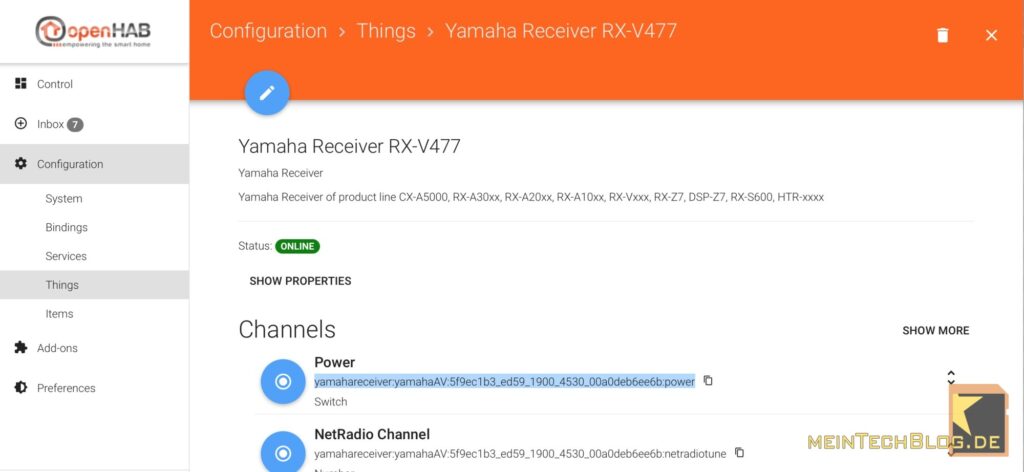
Mit der Tastenkombination „Ctrl“ + X und der anschließenden Eingabe von Y wird die Datei gespeichert und geschlossen.
Die Alexa-Sprachsteuerung per Amazon Echo (Affiliate-Link) funktioniert ausschließlich über ein openHAB-Cloud-Konto. Deshalb wird openHAB-seitig zunächst im Paper UI unter Add-ons -> MISC der sog. „openHAB Cloud Connector“ installiert.
Der Cloud Connector wird schließlich noch über das Paper UI (Configuration -> Services -> openHAB Cloud -> Configure) konfiguriert. Der Mode wird auf „Notifications & Remote Access“ gestellt.
Anschließend wird auf der Webseite https://myopenhab.org/login ein neuer Account erstellt. Hierfür werden zwei wichtige Informationen des eigenen openHAB-Systems benötigt: Die openHAB UUID und das openHAB Secret.
Um diese herauszufinden, starten wir erneut eine SSH-Verbindung auf unserem Raspberry.
Die UUID erhalten wir über folgenden Befehl:
cat /var/lib/openhab2/uuid
Das Secret erfahren wir anschließend über
cat /var/lib/openhab2/openhabcloud/secret
Beide Werte werden neben der Mail-Adresse und einem Passwort in die Registrierungsmaske eingegeben. Daraufhin ist der openHAB-Cloud-Account fertig erstellt und die Alexa-Konfiguration kann beginnen.
Amazon’s Alexa funktioniert über die Aktivierung von „Skills“, also von Fähigkeiten, über die entsprechende Alexa App.
Für openHAB2 gibt es einen derartigen offiziellen Skill, der entsprechend schnell installiert wird.
Der Skill verlangt im nächsten Schritt die Login-Daten des openHAB-Cloud-Kontos.
Nach erfolgreicher Einrichtung gilt es, mit der Alexa App neue Smart Home Devices zu suchen.
Wenn alles funktioniert hat, erscheint nun in der App das definierte openHAB Device, hier meine Stereoanlage.
Sobald das Gerät hier erscheint, funktioniert auch die Sprachsteuerung. Voila! Die Stereoanlage lässt sich mit der eigenen Stimme ein- und ausschalten. Z.B. einfach mit dem Sprachbefehl: „Alexa, schalte die Stereoanlage ein“.
Aus meinem täglichen Leben
Die Steuerung der Stereoanlage per Stimme ist für mich super wichtig, gerade weil mein Amazon Echo Dot (Affiliate-Link) direkt am Receiver hängt. Der Receiver muss also erst angeschaltet werden, damit über Alexa z.B. Musik gespielt werden kann. Mit openHAB2 kann ich diese simple Funktion nun easy realisieren.
openHAB2 scheint für mich generell sehr professionell und strukturiert konzipiert worden zu sein und ich bin froh, mich für dieses erste Einsteiger-Howto etwas tiefer in die Materie eingearbeitet zu haben. In den nächsten Howtos zeige ich, wie man Sitemaps anlegt, um die Visualisierung von openHAB zu nutzen und welche Rolle dabei die Items- und Things-Datei spielen. Jetzt freue ich mich zunächst einmal über meine neue Sprachsteuerung mit openHAB auf dem Raspberry Pi (Affiliate-Link) und dem Amazon Echo (Affiliate-Link).

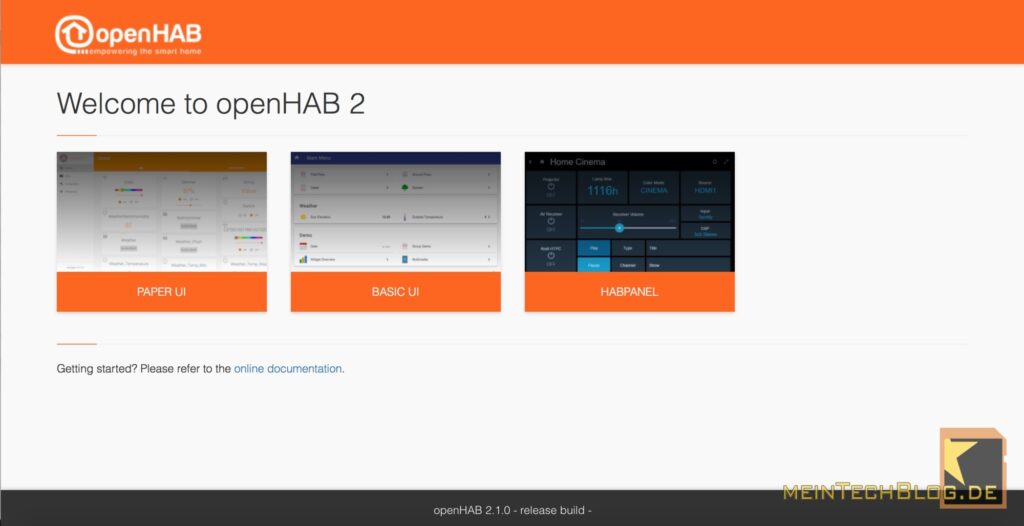
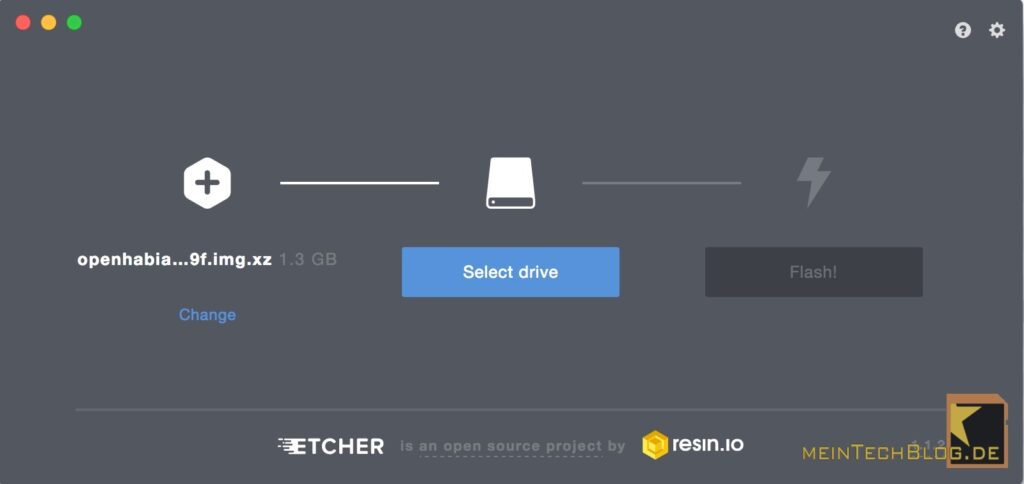
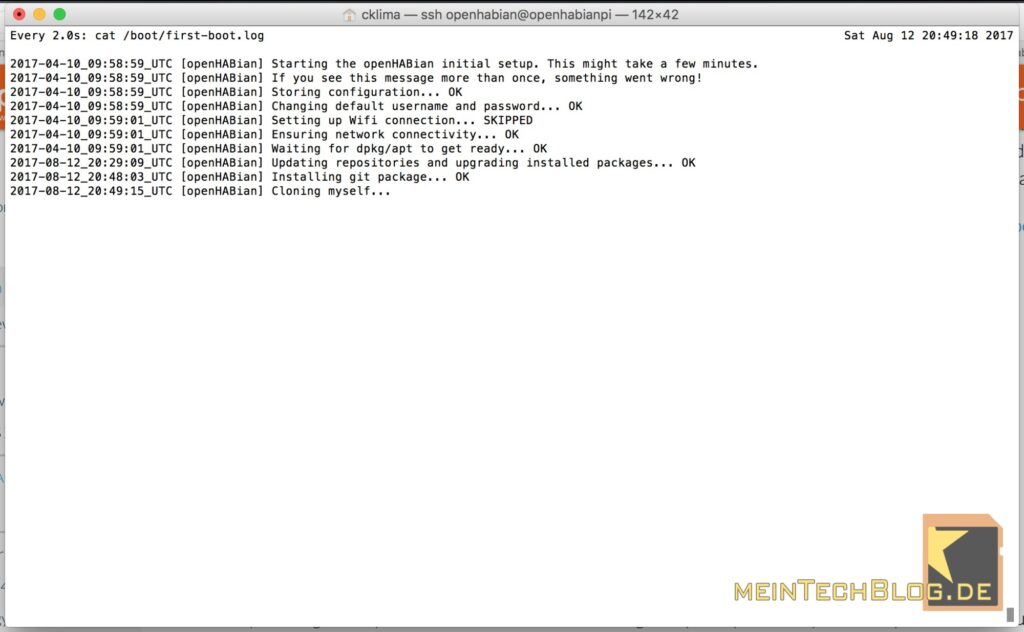
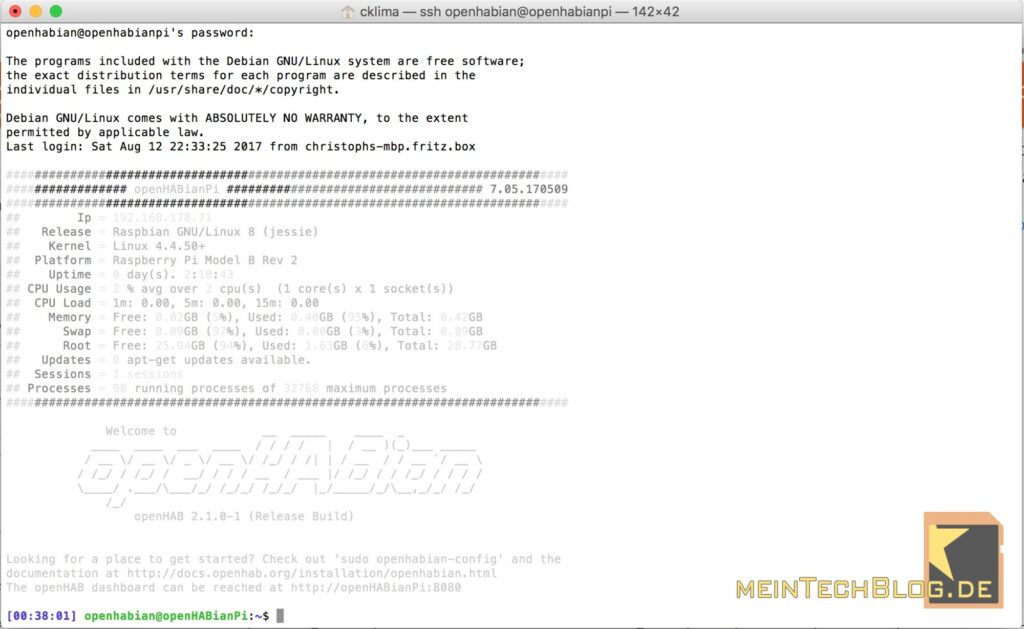
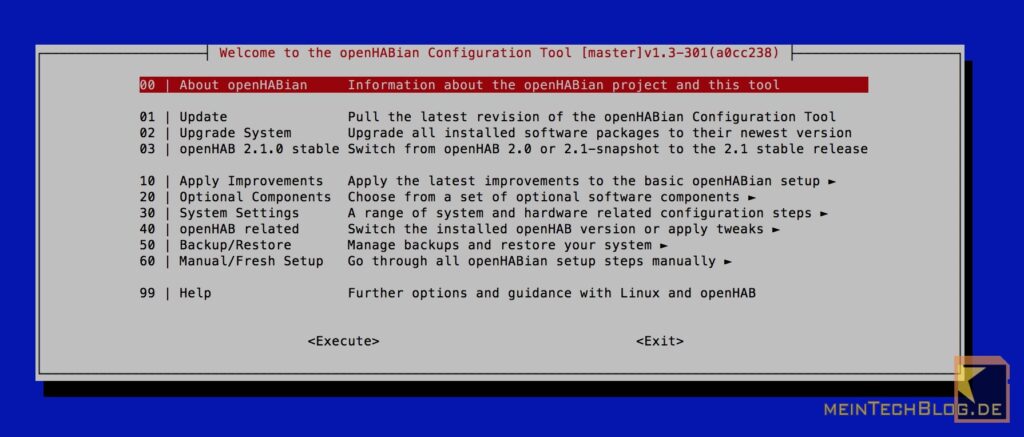

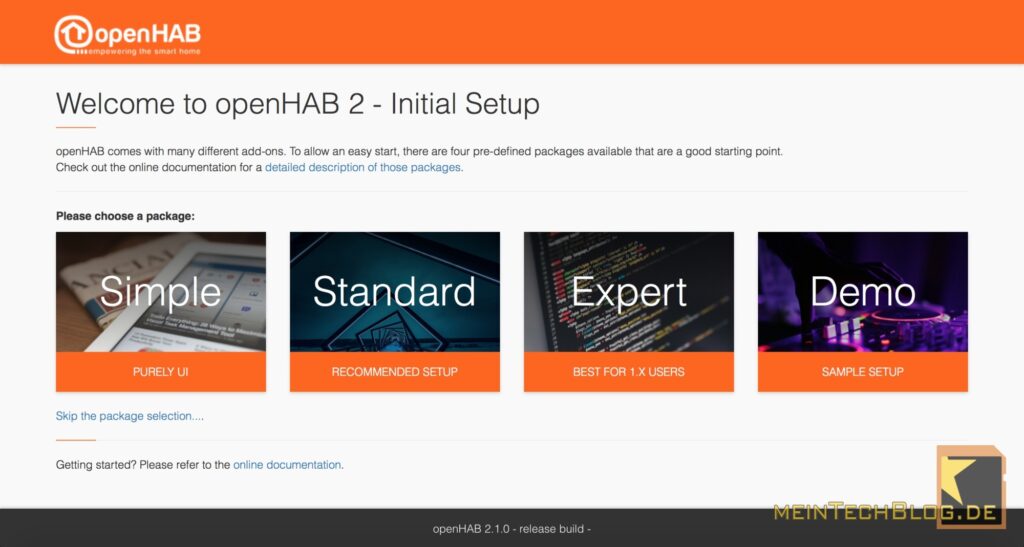
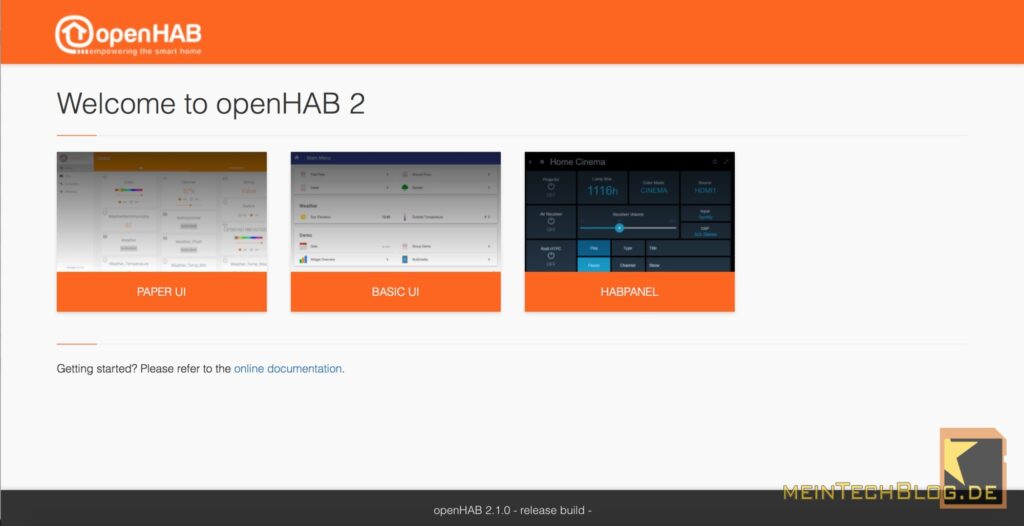
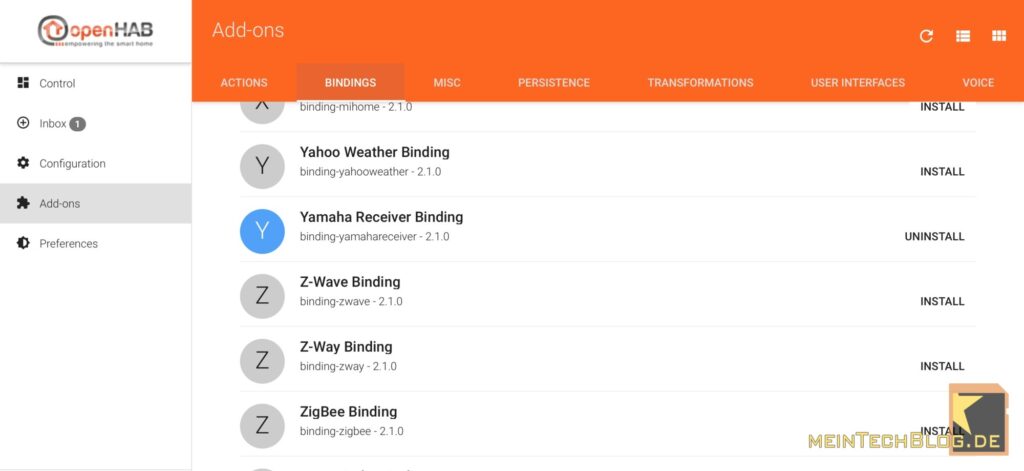
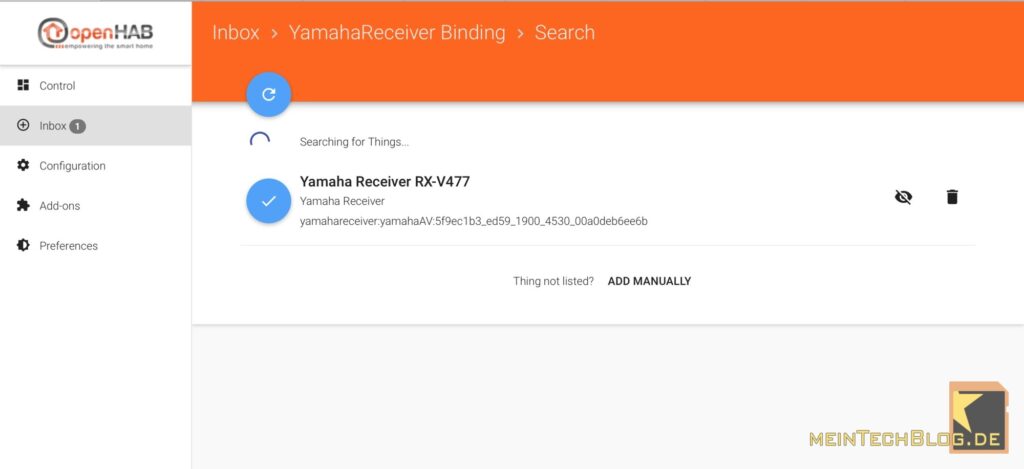
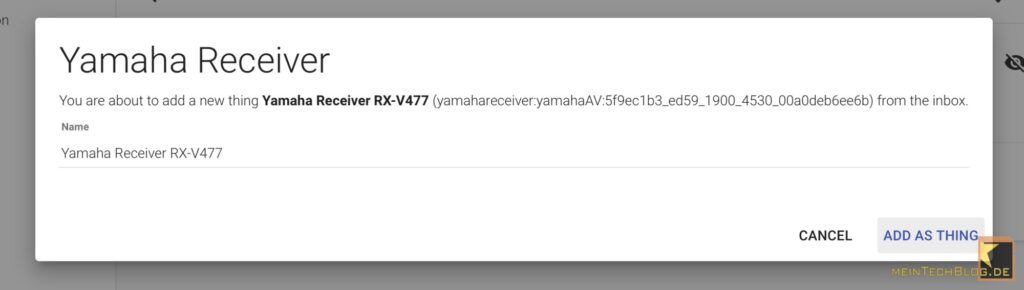

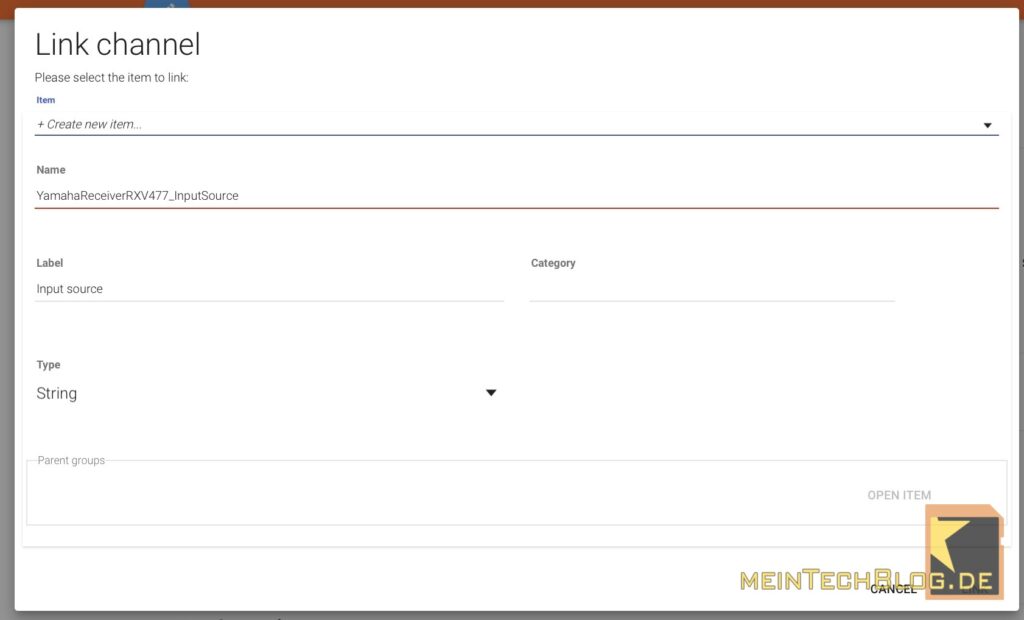
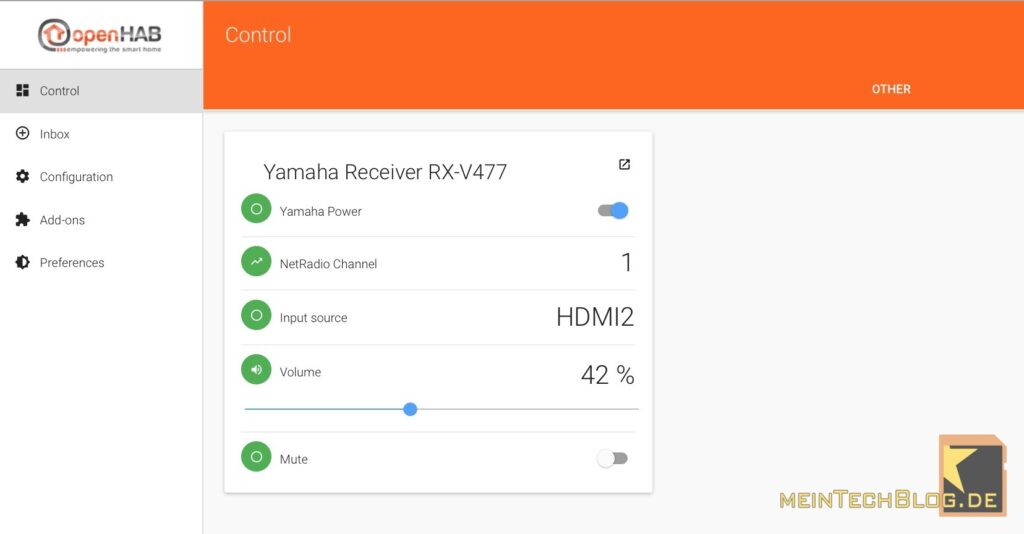
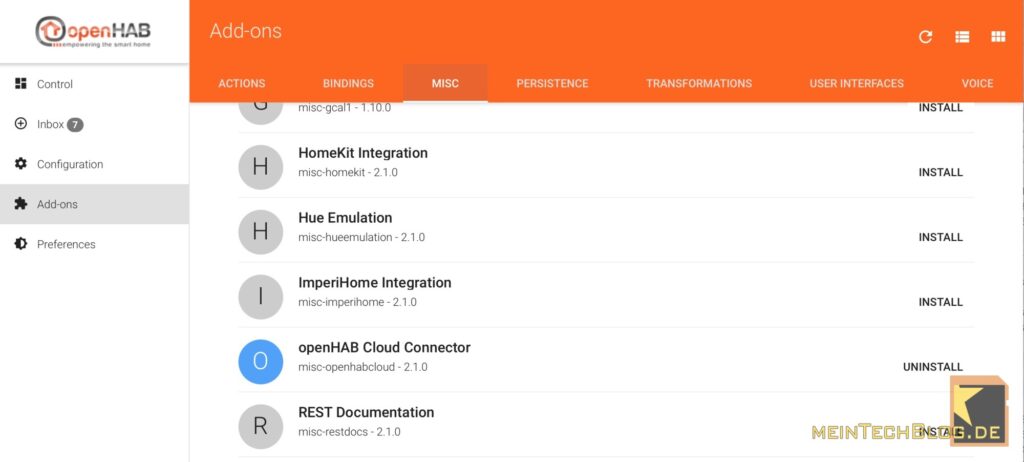
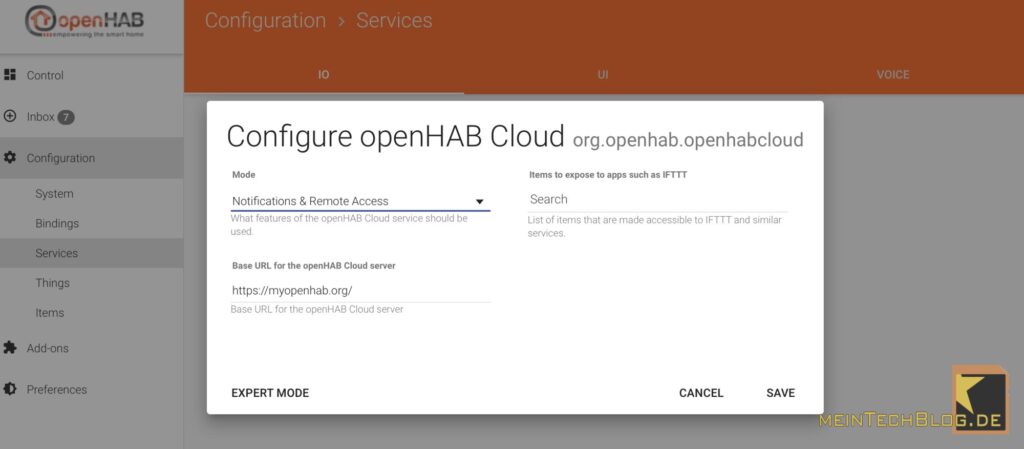
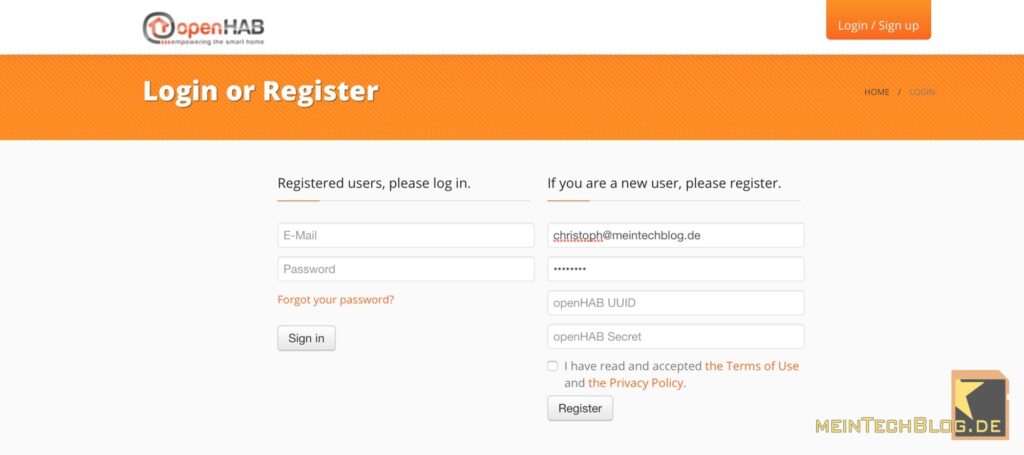
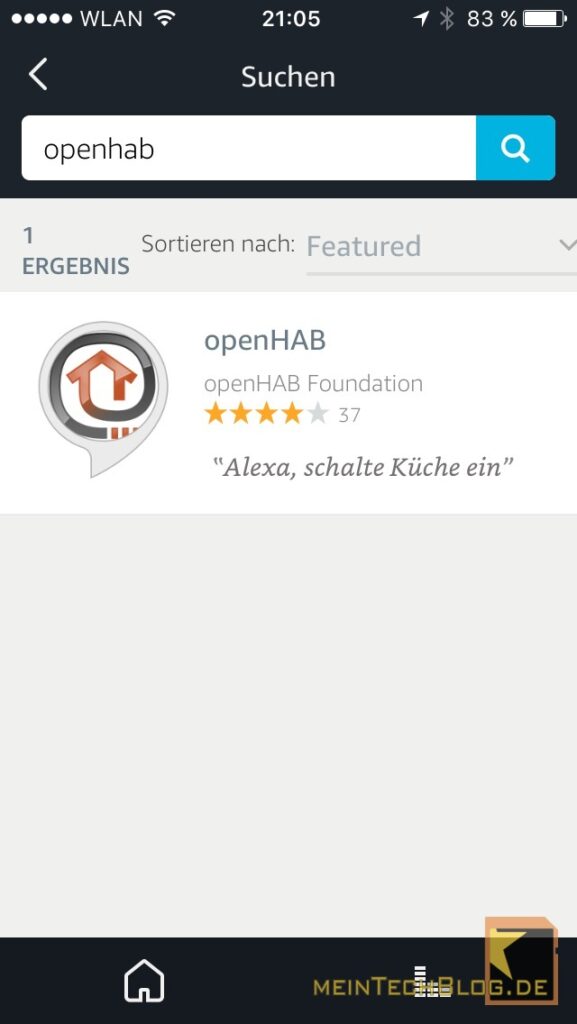
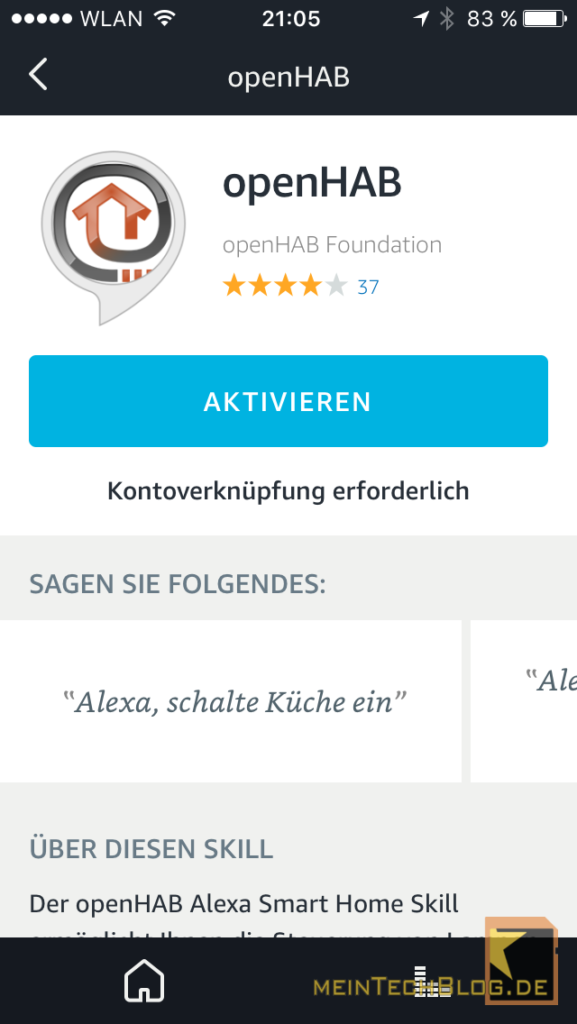
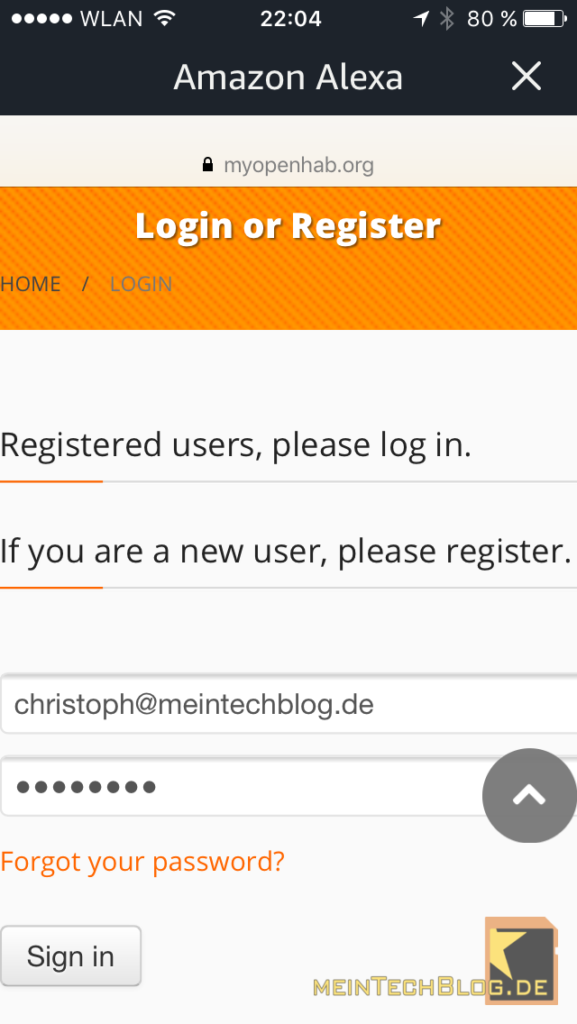
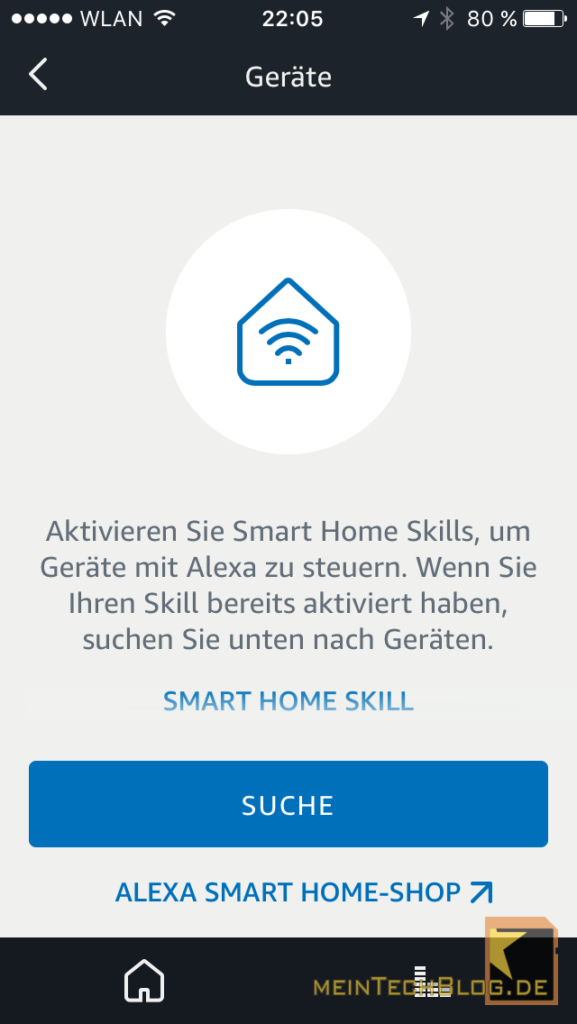
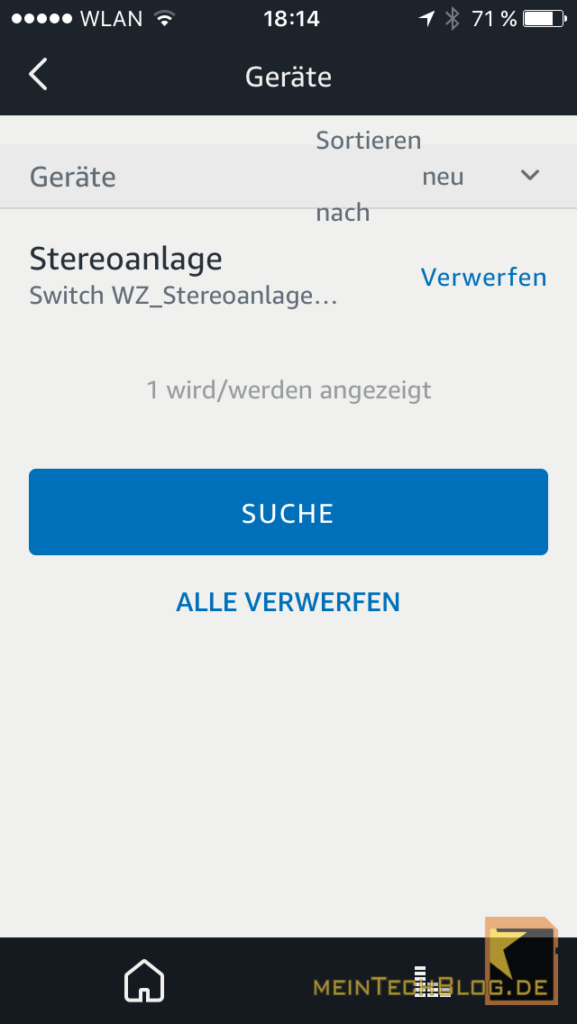






49 Kommentare
Geil, danke für die Anleitung Christoph! Damit werde ich dem Ganzen OpenHAB-Ding auch nochmal eine Chance geben. Mich würde total interessieren, ob der Einstieg – gerade im Vergleich zu FHEM – mit OpenHAB in Version 2 einfach oder doch eher schwierig war.
BTW: Freue mich schon total auf das Loxone Binding… Wirst du das auch vorstellen? Wenn nicht, dann mach ich das.. 😉
Zunächst wird es Blogposts zu den Basics in openHAB geben. Mittelfristig gerne auch zum Thema Loxone 😉
Der Einstieg ist mMn im Vergleich zu FHEM dahingehend einfacher, als dass mit openHAB2 deutlich mehr UI-geführtes Setup verfügbar ist. Das Anlegen von Räumen und Strukturen über einzelne Dateien ist hingegen aufwendiger als in FHEM. Nach der ersten Einschätzung sehe ich openHAB hier allerdings unter dem Strich noch vorne.
BTW: Kommentare können jetzt (hoffentlich) wieder ohne Probleme abgeschickt werden. Danke Sebastian für die schnelle Info per Mail!!!
In der Tat, es geht wieder 🙂 Hier also mein Kommentar:
Nice! Jetzt kommt Stimmung in die Bude. Ich setze OH seit ca. 3 Jahren ein und war immer etwas traurig, dass eure schönen Berichte immer „nur“
FHEM abdeckten. Jetzt wird es für mich richtig spannend!
By the way: Mein Setup lief auf einem Pi2 und läuft inzwischen auf einen NUC. Bei den Bindings setze ich hauptsächlich auf Homematic und zwave. Aber auch hue,weather1,sonos,fritzboxtr0641,harmonyhub,tankerkoenig & amazondashbutton
Wenn ihr Fragen habt, freue ich mich über einen Austausch.
Gruß und weiter so!
Sebastian
Hallo Sebastian,
danke für dein Feedback. Gerne greifen wir auf deine Erfahrungen mit openHAB zurück. Du hast Post 😉
VG
Christoph
Vielen Dank für die Anleitung! Kann man OpenHAB2 denn auch in eine Loxone Konfiguration mit einbinden?
Hey Michael,
ich habe zwar keinen Miniserver aber die OH2 Doku sieht ganz viel versprechend aus: http://docs.openhab.org/addons/bindings/loxone/readme.html
Scheint eine bidirektionale Verbindung als Addon zu geben. Und auch schon auf OH2 migriert.
Hallo Michael,
es gibt ein „Loxone->openHAB“-Binding, also die Möglichkeit, Loxone-Devices als Channels in openHAB bereitzustellen. In die andere Richtung müsste man über den HTTP-API gehen. Werde ich hier bei Gelegenheit auch noch erörtern. Jetzt müssen erst einmal die Basics beschrieben werden.
Viele Grüße
Christoph
Hallo zusammen,
nach einiger Recherche hatte ich mich für die OpenHAB2 Variante entschieden und konnte auch alles bislang erfolgreich einbinden. Aufgrund der vielen beschriebenen Vorteile der Erweiterung mit dem Loxone Miniserver Go habe ich darauf gehofft, dass dies auch mit OpenHAB2 funktioniert.
Das „Loxone->OpenHAB“-Binding war ebenfalls kein Problem – nur bezüglich der anderen Richtung konnte ich partout keine hilfreichen Informationen finden…
Gibt es hier irgendwelche Neuigkeiten oder einen Hinweis, ob und wie dies funktionieren könnte?
Andernfalls wäre meine Frage, welche Alternative mir für das Openhab2 eine Visualisierung/Baustein-Logik/Intelligenz liefern könnte?
Ich bin für jedes Schlagwort dankbar, welches ich weiter recherchieren kann!
Besten Dank im Voraus und Gruß
Heiko
Ist der username per ssh nicht falsch…der müsste doch „openhapian“ lauten, also:
ssh openhapian@openhapianpi
ssh openhabianpi@openhabianpi
Korrekt, ist geändert! Danke für den Hinweis 😉
Von mir ebenfalls ein großes Dankeschön dafür!
Ich hatte mir ebenfalls openHab angesehen bevor ich dann doch FHEM installiert habe und seitdem nutze.
Da du nun etwas tiefer in der Materie steckst würde mich ein Vergleich der beiden Systeme sehr interessieren. Wo hat FHEM Vorteile, wo openHab? Sind Funktionen, die hier in FHEM-HowTos beschrieben sind in openHab ebenfalls umsetzbar bzw. einfacher/schwieriger zu realisieren? Und wie schätzt du ein möglich Umstieg (FHEM–>OH2) ein? Sinnvoll bzw. ab wann sinnvoll?
Die Verbindung mit Echo ist natürlich um Welten einfacher aber wie sieht es mit dem Rest und aus?
Wäre sehr cool, wenn ihr da einen Artikel drüber machen würdet.
Grüße, Stephan
Danke Stephan für die Hinweise. Nehme ich alles auf und schaue, wie und wann ich es „abarbeiten“ kann.
VG
Christoph
+1
@Christoph: hast du eine Idee, weshalb bei mir zu 2.mal die Installation an dem Punkt „2017-08-25_17:32:56_UTC [openHABian] Updating repositories and upgrading install
ed packages…“ hängt. jetzt aktuell schon seit fast 2h.
Was passiert, wenn du eine neue SSH-Verbindung startest?
Stand das gleiche wieder da.
Jetzt hat sich aber was getan…Vielleicht an alle Ungeduldigen wie mich: es kann auch etwas länger dauern als 45min 😉
Ich nutze u.a. iobroker und bin damit auch zufrieden, mich würde mal ein Vergleich zwischen iobroker und openhab interessieren. Openhab kenn ich nur von Version 1 und war damit nicht so zufrieden.
Hallo Martin,
danke für deine Rückmeldung. Ich habe mit iobroker bisher noch keine Erfahrungen machen können, nehme die Thematik aber gerne in meinen Speicher auf. Mittelfristig werde ich wohl dazu nichts schreiben können.
Stay tuned 😉
VG
Christoph
Hallo Christoph,
ich denke an einen Umstieg von FHEM auf openHAB_2 nach. Erst vor kurzem habe ich ein Lacrosse Gateway (WLAN) mit 3 RFW69CW zum laufen gebracht um PCA301, EC3000 und meine Lacrosse Themperatursenoren abzufragen.
Wie ich gesehen habe, gibt es für den „normalen“ Jeelink ein Bindings bei openHAB.
Hast du eine Idee, ob und wie ich dieses Gateway dann in openHAB einbinden kann?
Martin
Hallo Martin,
dazu kann ich dir keine verbindliche Auskunft geben. Ich habe mal ein wenig recherchiert. Das Jeelink-Binding supportet den EC3000 auf jedenfall. Inwiefern das über das Gateway läuft, müsste man testen.
VG
Christoph
PCA301 -> auch supportet
Mal ne Einschätzung von den Profis:
Ich als Nichtprogrammierer habe mich jetzt dank diverser Beiträge hier und dem sehr guten deutschsprachigen Forum soweit entwickelt, das ich meine Rollläden lichtabhängig steuern kann, ne Meldung per telegram aufs Handy bekomme, wenn es an der Tür geklingelt hat (Kamera ist installierbereit) und, als für mich wichtigstes goodie, die Rollläden abends zufällig nach Sonnenuntergang herunter fahren, bis auf die Terrassentür, wenn der Türgriff nicht geschlossen ist.
Alles mit fhem realisiert, aber ohne schöne UI.
Jetzt lese ich mich seit ein paar Tagen in openhab ein, bin mir aber nicht sicher, ob ich damit nicht vom Regen in die Traufe komme.
Ist der programmieraufwand ähnlich „aufwändig“ für einen Programmierlegasteniker wie mich, oder kommt man schnell zu brauchbaren ergebnissen?
Die Verknüpfung von Geräten mit OH mit Regeln, ist das eher click und pick, oder läuft das ebenfalls nur mit jeder Menge Programmzeilen ab?
Über eine Einschätzung würde ich mich freuen, da mir die grafische Oberfläche von OH schon zusagt, besonders im Sinne des WAF-Faktors, der, wenn man Geld ausgeben will, ja nicht unerheblich sein kann.
Servus,
OH ist schon sehr entwicklungs lästig. Aber:
Es ist alles sauber und modular getrennt. Keine Vermischung von Funktionalitäten, etc. Also deine Lampen definierst du in einer Datei und die Regeln wann das Licht angehen soll, in einer anderen Datei.
Die Regeln musst du in der Tat in einer text datei als programm code ablegen.
Das muss man sich aneignen, geht aber ganz gut. Da du fhem geschafft hast würdest du auch oh schaffen.
Zweitens ist grade ein alternatives Regel set in der Entwicklung bei Oh2. Idee ist dass man Regeln wie ITTT recipes teilen kann. Dann wird es für nicht Entwickler einfacher.
Und drittens kannst du ja Oh2 erst mal parallel zu deinem fhem auf nem Pi installieren und es dir anschauen. Und erst wenn es funktional deinen Ansprüchen genügt zeigst zu es deiner Frau 🙂
Gruss
@Sebastian.
Danke für die Antwort.
Kann ich denn von mehreren Servern z.B. auf die Homematic-LAN-Schnittstelle zugreifen? Wenn ich das noch richtig weiss, dann muß ich den FHEM-Service beenden, wenn ich mit diesem Bidos (Ober wie heißt diese Homematic-Software, um von Windows direkt auf das LAN-Interface zugreifen zu können) arbeiten möchte.
Wenn ich mit mehreren Servern damit arbeiten kann, dann könnte ich das natürlich parallel testen, aber geht das wirklich?
Hallo Holger,
Der LAN-Adapter nimmt da leider eine Sonderstellung ein. Der war nie dafür designed als Zentrale zu fungieren. Das haben nur die findingen FHEM Entwicker entdeckt und „gang-bar“ gemacht.
Ich hab damals auch mit dem angefangen, lief mir aber nicht stabil genug. Die 99 Euro für ne CCU2 sind gut angelegtes Geld. Oder wenn du noch nen Raspi rum fliegen hast, reicht inzwischen auch die Homematic Raspi Karte und du installierst Raspimatic.
Mir den beiden Installationen kannst du einen Parallelbetrieb aufbauen.
Gruß
EEEENDLICH openHAB!! Es freut mich, dass ihr hier jetzt auch zu OH2 Stellung bezieht. Ich bin derzeit dabei von FHEM zu OH2 zu wechseln. Und bisher bin ich eigentlich recht zufrieden. Vor allem die Sitemaps gehen im ersten Schritt deutlich einfacher von der Hand als bei FHEM. Und auch Alexa ist ein Pluspunkt.
Ich würde mich freuen, wenn ihr die Einbindung von Homematic mittles HMLAN oder besser HM-LGW mittels Homegear beschreiben würdet. Gibt es dazu schon Pläne?
Hallo Andi, mittelfristig sicherlich ja. Was waren deine Gründe für den Umstieg auf OH2?
VG
Christoph
In erster Linie geht es mir um die einfache Erstellung eines UIs. Hier hatte ich mit FHEM (FTUI und SmartVisu) einige Erfahrungen gemacht. Insgesamt erschien mir das aber sehr aufwendig. Meine Hoffnung war, dass das mit OH2 einfacher geht. Die „einfachen“ Sitemaps gehen auch in diese Richtung. Sobald ich den Umstieg komplett vollzogen habe, werde ich mich mit dem Thema „HabPanel“ beschäftigen.
Homematic mit HM CFG LAN habe ich übrigens in der Zwischenzeit über Homegear in OH2 angebunden. Das ging eigentlich ganz gut.
Grundsätzlich muss ich sagen, dass FHEM im Gegensatz zu OH2 mittlerweile sehr altbacken wirkt, wobei man aber auch sagen muss, dass man mit FHEM so ziemlich alle Geräte anbinden kann. Bei OH2 vermisse ich zumindest noch ein natives Binding für EnOcean.
Homegear soll EnOcean ja auch verstehen. Vielleicht wäre es eine Möglichkeit, dass darüber anzubinden (und die Daten dann evtl. via MQTT an OH2 durchzureichen). Wenn da jemand Erfahrungen gesammelt hat, wäre ich interessiert.
Hallo zusammen,
weiß jemand von euch, ob ich fhem und openhab zusammen auf einem System betreiben kann? Ich würde gerne direkt mit den angeschlossenen Geräten (CUL, Jeelink, etc.) testen und dann für mich entscheiden, ob ich umswitche oder evtl. sogar beides parallel nutze.
Soweit ich die Beiträge hier oder in anderen Foren verstanden habe, kann man beides parallel laufen lassen. Der Zugriff auf die interfaces (CUL, etc.) kann aber auf einen Zugriff begrenzt sein.
Selbst getestet hab ich es jedoch nicht.
Grüße, Stephan
Danke für die Info, werde es mal ausprobieren.
Hallo,
braucht man unbedingt eine Cloud zwischen dem installierten openhab und der Alexa Cloud? Ich dachte ab openhab2 ist das nicht notwendig? Würde ungern eine Cloud dazwischen schalten.
Würdet ihr aus Sicherheitsgründen empfehlen openhab auf einer Qnap oder eher auf einen Raspberry pi3 zu installieren?
Danke!
Gruß Daniel
Ich stehe gerade was FHEM und OpenHAB betrifft total am Anfang. Nachdem ich mich nun mehrere Abende mit FHEM beschäftigt und „langwierig“ diverse Endgeräte eingebunden habe war ich ziemlich baff wie leicht man doch mit OpenHAB zu ersten Ergebnissen kommt.
Da stellt sich mir nun schon die Frage ob man als Anfänger überhaupt noch mit FHEM anfangen sollte oder sich nicht lieber in OpenHAB einarbeitet?
Gefühlt scheint bei OpenHAB die Entwicklung des „Grundgerüstes“ ja deutlich aktiver zu sein als bei dem sehr alt wirkenden FHEM – auch wenn es dort offenbar eine große aktive Community für Module gibt. Aber Module sind halt auch nicht alles.
Weiß jemand ob bei FHEM an einem ähnlichen großen Update gearbeitet wird oder plant man dort alles so „nerdig“ (nicht negativ gemeint) zu belassen wie es ist?
Hallo zusammen.
Kann mir einer sagen, ob ich meine CUL‘s bei OH2 einbinden kann? (433mhz / 868 MHz)
Würde gerne meine Somfy Markiese, meine Revolt Energiemesssteckdose und meine Rev funksteckdosen auch unter OH2 irgendwie weiter nutzen.
Oder gibt es evtl. ne bridge OH2 FHEM?
Danke
Martin
Das würde mich auch interessieren. Habe bisher nur meinen Jeelink CUL erfolgreich einbinden können. An den beiden CULs für FS20 und dem 433 Mhz Zeugs bin ich bisher auch gescheitert. 🙁
Die Geräte werden einfach nicht gefunden.
Andy
Ich habe meinen 433Mhz CUL über Homegear angebunden. Wenn man dann in openHAB das Homematic Binding installiert, werden die Devices per Auto-Discovery gefunden. Ich betreibe auf diese Weise einige Intertechno und Brennenstuhl Funk-Steckdosen.
Über Homegear habe ich übrigens auch EnOcean Devices angebunden 😉
Die Anbindung über Homegear geht eigentlich ganz gut von der Hand. Hier gibt es Infos: https://doc.homegear.eu
Tolle Anleitung, für die nun kommende dunkle Jahreszeit werde ich wohl meinen Rasp mit OH2 bestücken. Perfekt wenn ich meinen Yamaha auch so steuern kann! Ganz ehrlich darauf warte ich schon lange!!! Bei der Anleitung bekomm sogar ich das hin!
Trotzdem noch blöde Frage bei der ich vermutlich mein eine Unwissenheit preisgebe, aber da ich über kurz oder lange meine Rollladen und Lichtschalter mit integrieren möchte, wo muß ich da schauen, bzw. welche kaufen?
VG & keep up the great work!
Hallo zusammen.
OH2 läuft und ich habe jetzt gut 20 Geräte hinterlegt, unter anderem ein Wifi-LED Stripe (ld382a Ufo, oder wie diese kostengünstige Alternative zur hue hier im Blog).
Das thing hat ein Item „Power“ als Switch, so das es doch eigentlich eins zu eins umgesetzt werden önnte mit dieser Anleitung.
Alexa läuft, openhab-skill meldet connected, home.item Datei ist angelegt und mit copy&paste die Parameter vom Power switch aktualisiert. Leider findet die alexa-app kein Gerät.
Wo kann ich jetzt anfangen, den Fehler zu suchen? Muss ich im Paper-ui irgendwo das item, welches in der Items-Datei angelegt wurde, wieder finden?
Wo könnte ichin einem log etwas finden?
Hallo Holger,
wollte mal nachhören, ob du mit deinem Problem weitergekommen bist?
Denn ich habe das gleiche Problem.
Bin nach Anleitung vorgegangen aber Alexa findet leider keine Geräte.
Alexa ist in Openhab sichtbar und zertifiziert:
Vielleicht hast du ja eine Lösung.
Danke
Sascha
Hallo Holger,
hab ebenfalls das Problem, dass ich über die Alexa App keine Geräte angezeigt bekomme. Myopenhab zeigt mir auch keine Items an.
Die derzeitig konfigurierten Items kann ich allerdings über die Openhab App (auch von extern) steuern.
Wäre auch für einen Tipp dankbar.
Bei mir findet Alexa auch keine Geräte, obwohl genau nach Anleitung vorgegangen. Ich befürchte, dass eine Kleinigkeit fehlt.
@Christoph:
Könnte es sein, dass du beim „Ausprobieren“ noch weitere Configs durchgeführt hast, diese aber hier fehlen. Wie sieht es mit anderen Config-Dateien aus (rules, sitemaps, things)?
Gruß
Mar
Ich habe den „Fehler“ gefunden. Es liegt an der items-Datei. Die aus dem Tut wird von Alexa nicht gefunden. Ich habe sie für meinen Onkyo-Receiver bspw. sie so geändert:
Switch meinReceiver „Receiver“ [ „Switchable“ ] {channel=“onkyo:TX-NR626:9db0242b-fa24-2bb9-fc2d-2b09fab9f34a:zone1#power“}
Das funktioniert soweit gut.
Ich hoffe, ich konnte helfen.
Hallo Christoph,
vielen Dank für einen weiteren tollen post!
Habe mich am gestern auch direkte mal an das Thema OH2 getraut und auf meinem HP Micro Server installaiert (Ubuntu Server).
Bis jetzt keine Probleme.
Eine Frage habe ich zur Alexa Steuerung und einem Bild in deiner Tutorial.
Und zwar wird auf diesem Bild –
https://einzelauskunft.xyz/wordpress/wp-content/uploads/2017/08/IMG_2514.png
nur der Begriff „Stereoanlage“ angegeben, wo konfiguriert man diesen?
Wo gibt man den „Rufnamen“ ein, ich finde immer nur WZ_Stereoanlage.
Danke Sascha
Hallo Sascha,
DEINE Frage kann ich tatsächlich beantworten, da ich vor dem gleichen Problem stand. Und zumindest für offenbar deine und auch meine Konfiguration (openHAB auf meiner Synology) muss der Aufruf in der home.items Datei wie folgt lauten:
Switch WZ_Stereoanlage „RUFNAME_IN_ALEXA“ [„Switchable“] {channel=“yamahareceiver:yamahaAV:5f9ec1b3_ed59_1900_4530_00a0deb6ee6b:power“}
Damit ich also meine Yamaha Anlage mit „Alexa, bitte schalte die Stereoanlage ein!“ schalten kann, muss der Rufname mit in die Datei geschrieben werden.
Erst dann findet die Alexa überhaupt das Gerät.
Und HALLO CHRISTOPH!
Danke für diese tolle Anleitung! Ein klasse Einstieg. Im Augenblick versuche ich noch herauszufinden, wie ich die Yamaha mit einen bestimmten Eingangskanal (z.B. HDMI-3) einschalten, bzw. oder wie ich zumindest auf einen bestimmten Eingangskanal umschalten kann.
Beste Grüße
Martin
Hallo Christoph,
ich bräuchte Hilfe bei der Sprachsteuerung eines Gerätes welches über ein „inoffizielles“ Binding integriert ist. Leider kann ich das Gerät mit der Alexa App nicht finden und befürchte, dass der Alexa Skill nur für offizielle Bindings zur Verfügung steht? Bin für jeden Hinweis dankbar!
VG
Franka
Hallo, da ich heute erst mein Respberry Pi 3 mit openHab2 eingerichtet habe mit Anleitung von meintechblog was auch funktioniert hat, aber nach Password Änderungen kann ich nicht mehr draufzugreifen ergo auch nicht die uuid und Secrets auslesen. Obwohl ich das Passwort richtig eingetragen habe, ich weiß nicht weiter da ich auch nicht der PC Spezi bin. Speziell möchte ich den Respy nur für eq3 Max benutzen in zusammenhang mit Alexa da alles andere über Harmony Hub mit Alexa gesteuert wird.
Dankeschön im voraus für eventuelle Antworten.
LG Thorsten